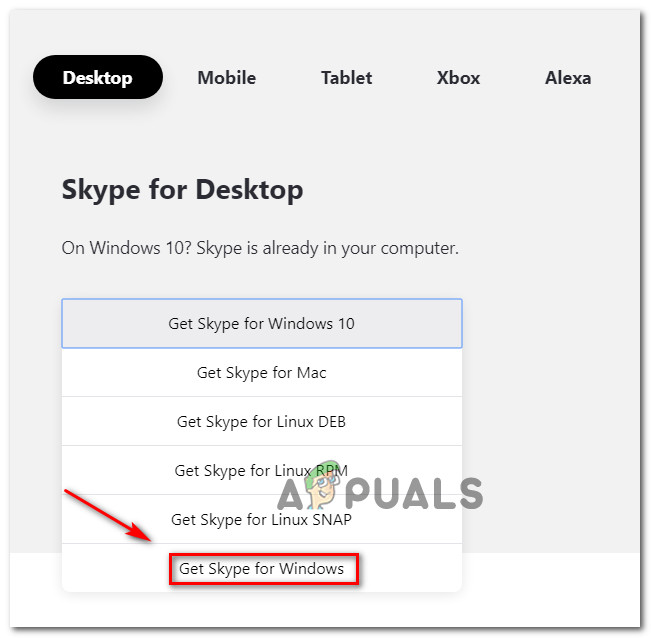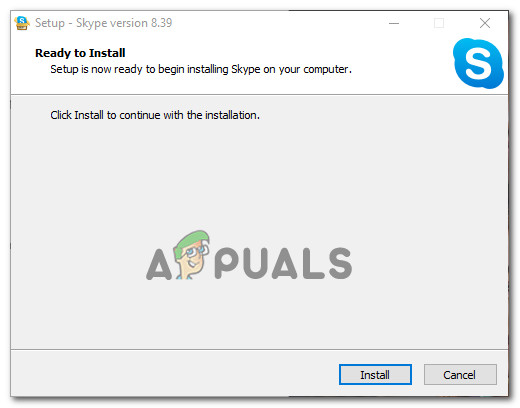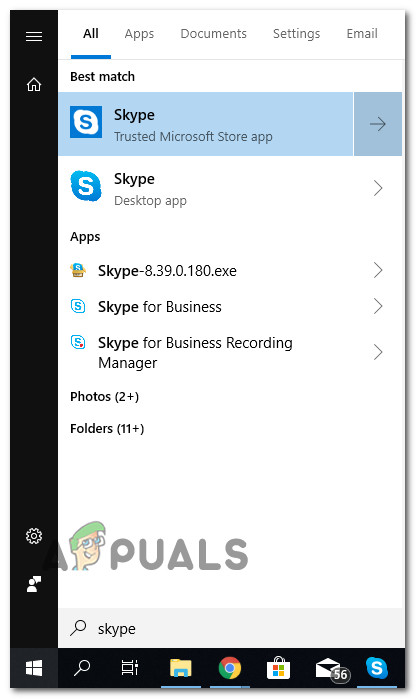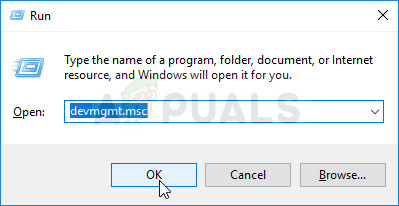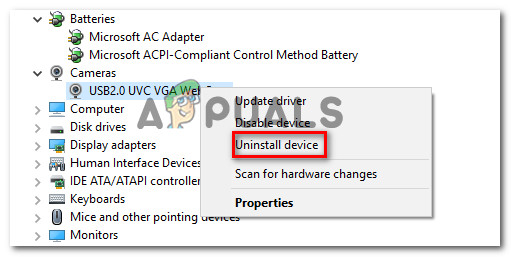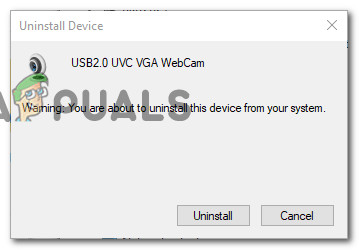Неколико корисника оперативног система Виндовс сусреће се са „ Вашу веб камеру тренутно користи друга апликација ”Грешка при покушају употребе њихове камере са Скипе-ом или сличним програмом. Извештава се да се ово дешава како са уграђеним уређајима тако и са спољним камерама. Проблем није специфичан за одређену верзију оперативног система Виндовс, јер се често сусреће у оперативним системима Виндовс 7, Виндовс 8.1 и Виндовс 10.

Вашу веб камеру тренутно користи друга апликација
Шта узрокује грешку „Веб камеру тренутно користи друга апликација“?
Истражили смо овај одређени проблем гледајући разне корисничке извештаје и стратегије поправки које су раније користили како би поправили грешку и поново почели да користе своју камеру. На основу онога што смо открили, познато је неколико прилично уобичајених сценарија који покрећу овај одређени проблем:
- Неисправна Виндовс 10 верзија Скипе-а - До овог проблема може понекад доћи ако је унапред инсталирана верзија Скипе-а (Виндовс 10) оштећена или је на неки начин у супротности са другом апликацијом. Брзо решење овог проблема је коришћење класичне верзије Скипе-а.
- Оштећени / непотпуни уређај за обраду слика / управљачки програм камере - Познато је да се овај одређени проблем јавља у оним случајевима када је уграђени или наменски управљачки програм камере неправилно инсталиран или је оштећен. У овом случају, решење је једноставно деинсталирати управљачки програм који је одговоран из Управитеља уређаја како бисте подстакли ОС да га поново инсталира.
- Апликација нема приступ камери - Такође је вероватно да је разлог зашто не можете да користите камеру са Скипе-ом (или другом апликацијом) тај што је ваша верзија оперативног система Виндовс конфигурисана тако да ограничава приступ инсталираних апликација вашој камери. У овом случају, поправак лежи у приступу поставкама камере и измени дозвола.
- Датотеке из апликације Камера су оштећене - Успели смо да идентификујемо неколико случајева у којима је проблем изазвала сама апликација Камера. Неколико погођених корисника успело је да реши овај конкретан проблем ресетовањем апликације Камера.
- Заштита веб камере ограничава приступ апликацији веб камери - Постоји једна сигурносна функција која се зове Заштита веб камере која би на крају могла да изазове овај одређени проблем. Често се среће на ЕСЕТ Смарт Сецурити, али можда постоје и друге безбедносне апликације које имају еквивалент.
1. метод: Коришћење старог Скипе Цлассиц (само Виндовс 10)
Ако тражите брзо решење које ће вам омогућити употребу камере на Скипе-у, најлакши начин да то урадите је једноставно инсталирање класичне верзије Скипе-а. Али имајте на уму да ово неће решити проблем - то је једноставно решење које је много корисника користило да избегне проблем, уместо да га реши.
Белешка: Овај метод је применљив само на Виндовс 10, јер је једина верзија система Виндовс која има наменску Скипе верзију (која долази унапред инсталирана).
Ево кратког водича за инсталирање најновије верзије Скипе цлассиц:
- Посетите овај линк ( овде ) и кликните на падајући мени под Скипе за радну површину. Затим, из ново појављеног падајућег менија, изаберите гет Скипе за Виндовс .
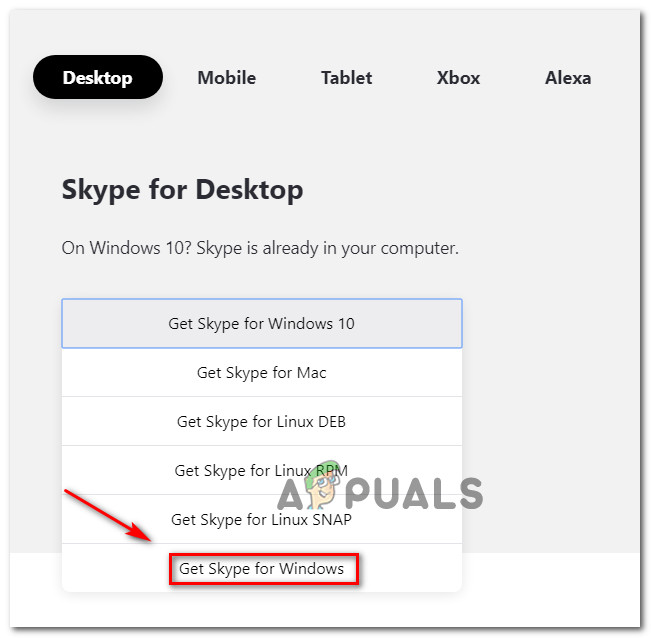
Преузимање класичне верзије Скипе-а
- Након што се извршна инсталација преузме, двапут кликните на њу и следите упутства на екрану да бисте довршили инсталацију.
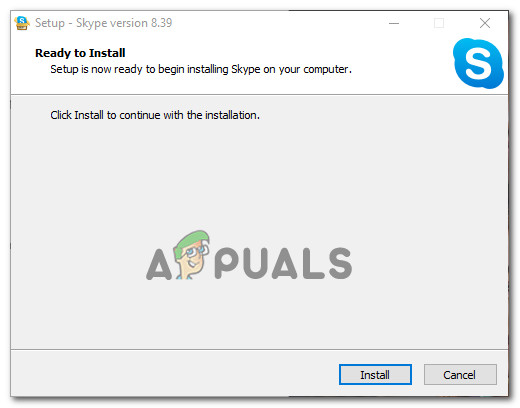
Инсталирање класичне верзије Скипе-а
- По завршетку инсталације, поново покрените рачунар.
- При следећем покретању рачунара, можете да разликујете две верзије Скипе-а гледајући њихов кратак опис. Класична Скипе верзија је описана као „ Десктоп апликација “, Док је уграђена верзија Виндовс 10 описана као „Поуздана апликација Мицрософт Сторе“ .
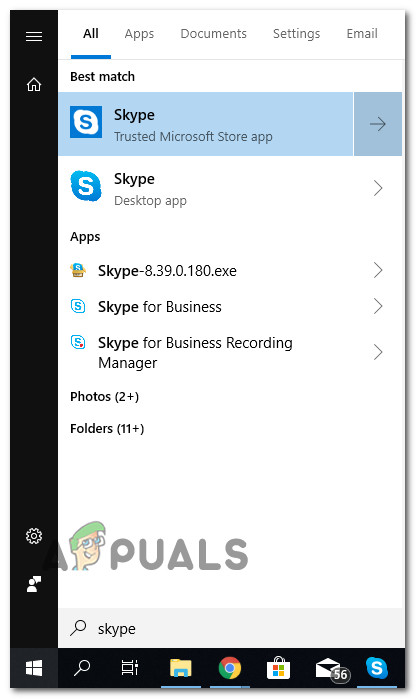
Скипе за Виндовс 10 вс Цлассиц Скипе
- Отворите класични Скипе и погледајте да ли се грешка више не појављује.
Ако се и даље сусрећете са „ Вашу веб камеру тренутно користи друга апликација ”Грешка, пређите на следећи метод у наставку.
2. метод: Поновна инсталација управљачких програма уређаја за обраду слика (управљачки програми за фотоапарате)
Још једна популарна исправка за коју је познато да решава „ Вашу веб камеру тренутно користи друга апликација ”Грешка је деинсталација управљачких програма за фотоапарате (управљачки програми за уређаје за обраду слика). Много погођених корисника потврдило је да је овај поступак ефикасан, али открили смо да је поправак привремен за само неколико корисника.
Ево кратког водича о поновној инсталацији управљачких програма за камере (управљачки програми за уређаје за обраду слика):
- Притисните Виндовс тастер + Р. отворити а Трцати Дијалог. Затим откуцајте „ девмгмт.мсц “И притисните Ентер отворити а Трцати Дијалог.
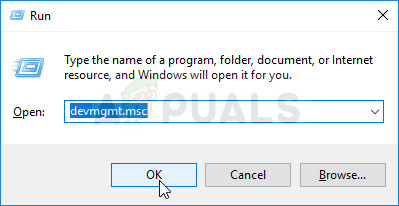
Покретање Девице Манагер-а из оквира Рун
- У Менаџер уређаја , проширите падајући мени Камере (или Уређаји за обраду слике ), кликните десним тастером миша на своју веб камеру и кликните на Деинсталирај.
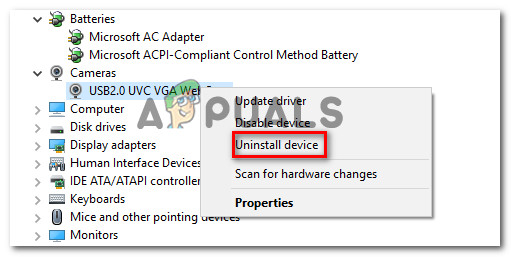
Деинсталирање управљачког програма веб камере
- Кликните Деинсталирај на упит за потврду, а затим поново покрените рачунар.
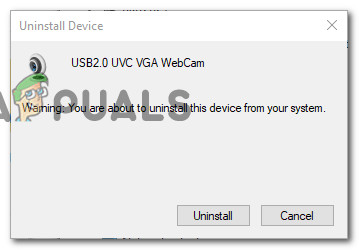
Потврђивање деинсталације управљачког програма веб камере
- Ако имате Виндовс 10, оперативни систем ће аутоматски поново инсталирати управљачки програм који недостаје при следећем покретању.
Белешка: Ако нисте на оперативном систему Виндовс 10, мораћете да га поново инсталирате ручно тако што ћете посетити веб локацију произвођача и преузети потребну веб локацију. - Отворите Скипе (или било коју другу апликацију која је приказивала грешку) и погледајте да ли је проблем решен.
Ако се и даље сусрећете са „ Вашу веб камеру тренутно користи друга апликација ”Грешка, пређите на следећи метод у наставку.
3. метод: Омогућавање апликацијама приступ камери
Још један могући разлог зашто се сусрећете са овим одређеним проблемом је тај што тренутна Виндовс подешавања спречавају инсталиране апликације да користе вашу камеру. Неколико корисника који се сусрећу са истим тачним проблемом пријавило је да је проблем решен након што су приступили Подешавања апликацију и открили да је њиховом систему онемогућено да апликацијама дозволи приступ камери.
Срећом, овај проблем се може врло лако отклонити. Ево шта треба да урадите.
- Притисните Виндовс тастер + Р. отворити а Трцати Дијалог. Затим откуцајте „ мс-поставке: приватност-веб камера “И притисните Ентер да се отвори Камера таб под Подешавања приватности .
- Унутар Подешавања апликацију, пређите на десно окно и уверите се да је прекидач повезан са Омогућите апликацијама приступ камери је окренут На.
- Затим кликните на Промена дугме (испод Омогућите приступ камери на овом уређају ) и уверите се да је прекидач повезан са Приступ камери за овај уређај је укључен.
- Поново покрените рачунар и погледајте да ли је проблем решен при следећем покретању.

Омогућавање апликација из менија Подешавања
Ако и даље наилазите на исту поруку о грешци, пређите на следећи метод у наставку.
4. метод: Ресетовање апликације камере
Ако сте дошли овако далеко без резултата, постоји још једна стратегија поправке коју бисте требали испробати. Ако је грешка узрокована грешком / грешком у подешавањима фотоапарата, Ресетовање ће решити проблем уз минималне муке. Неколико корисника у сличној ситуацији пријавило је да је проблем решен на неодређено време након што су успели да ресетују апликацију Камера.
Ево шта треба да урадите:
- Притисните Виндовс тастер + Р. отворити а Трцати Дијалог. Затим откуцајте „ мс-поставке: функције апликације “И притисните Ентер отворити Апликације и функције екран Подешавања апликација.
- Унутар екрана апликација и функција померите се надоле до листе апликација и пронађите Камера.
- Кликните на Камера , а затим одаберите Напредне опције са листе да бисте отворили мени напредних подешавања за Камера.
- Из следећег прозора померите се надоле до Ресетовати и кликните на Ресетовати дугме.
- Још једном потврдите кликом Ресетовати из новопојављеног искачућег прозора.
- Поново покрените рачунар и погледајте да ли је проблем решен при следећем покретању.

Ресетовање апликације Камера
Ако се и даље сусрећете са истим „ Вашу веб камеру тренутно користи друга апликација ”Грешка, пређите на следећи метод у наставку.
5. метод: Онемогућите заштиту веб камере на програму ЕСЕТ Смарт Сецурити (ако је применљиво)
Ако користите ЕСЕТ Смарт Сецурити, велика је вероватноћа да Скипе (или неки други програм) спречава приступ камери сигурносном опцијом која се зове Заштита веб камере . Овог кривца је теже идентификовати од других, јер се правило сигурности спроводи чак и ако ЕСЕТ Смарт Сецурити је искључен.
Ако користите ЕСЕТ Смарт Сецурити, приступите Подешавања ( Подесити ) и уверите се да је Заштита веб камере прекидач је онемогућен. Урадите то чак и ако је ваш независни антивирус онемогућен.

Онемогућавање заштите веб камере
Након што је сигурносна функција онемогућена, поново покрените рачунар и погледајте да ли ће се појавити „ Вашу веб камеру тренутно користи друга апликација ”Грешка је решена при следећем покретању.
4 минута читања